 |
Faites glisser ce gif pour savoir ou vous en êtes sur le tutoriel. |
|

tube ici
le filtre funhouse. ici
le filtre dsb/ flux/ . ici
ce tuto est de ma création personnelle, toute ressemblance ne sera que pure coïncidence!
Je vous demanderez donc, de
respecter mon travail
et de ne pas les réutuliser pour vos site web! (excepté sur demande
avec ma permission bien-entendu) merci.
toutes mes créations sont faite avec paint shop pro x,
mais peuvent ce faire avec d'autres versions
1.ouvrir une image de 600*450,
couleur, avant plan #edddc2 & arriére plan #9a7550
angle.120, répétition.2, inverser décocher, remplir le fond.
2.réglage, flou, flou gaussien 25
3.effets funhouse/sierpenki's mirror, comme ceci
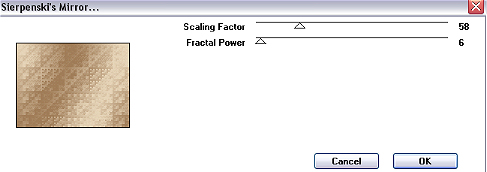
4.réglage, netteté, copier le tube "beaute300.pspimage",
édition coller comme nouveau calque.
5.avec l'outil déplacer, bien placer, opacité du calque 68, fusionner
6.ouvrir votre seléction 01, remplir d'un dégradé plus clair,
réglage ajouter du bruit uniforme bruit:5 monochrome cocher.
7.édition copier, retourner sur votre fond,
édition coller comme nouveau calque.
8.effets dsb flux linear transmission, comme ceci.

9.effets, effets de distorsion, vent vers la droite comme ceci.

10.avec l'outil déplacer, placer bien sur la gauche,
effets, effets de bords accentuer.
11.effet 3d ombre portée
10.10.50.5 de la couleur foncé du fond, refaire avec -10-10.50.5,
réglage netteté, fusionner
12.avec l'outil seléction,
faire une seléction réctangle comme sur le modéle.

13.calque nouveau, peindre de ce dégradé:
avant plan #edddc2 & arriére plan #c5ab8c ou le votre.
14.réglage ajouter du bruit uniforme,
bruit 5 monochrome cocher, seléction modifier, contracter de 10
15.calque nouveau, peindre de votre dégradé de départ,
réglage, flou, flou gaussien 15
16.effets funhouse.twister.47,
réglage netteté, calque nouveau
17.placer vous sur le calque "beaute300.pspimage",
image miroir, copier, retourner sur votre fond.
18.calque nouveau,
édition coller dans la seléction, deseléctionner
19.placez vous sur le calque plus clair, refaire le point 11
20.fusionner tout les calques visibles.
21.copier le tube "cadre102.pspimage",
édition coller comme nouveau calque, bien placer voir modéle
22 effets 3d ombre portée .
2.2.50.5 marron, refaire avec -2-2.50.5, fusionner
23.copier le tube "bijou1.pspimage",
édition coller comme nouveau calque, bien placez, fusionner
24.placez le tube "deco1001.pspimage", selon votre goût
ou d'autres décorations a votre goût
25.image, ajouter une bordure de 2,
avec l'outil baguette magique seléctionner cette bordure,
peindre du motif or, deseléctionner
26.image, ajouter une bordure, avec l'outil baguette magique seléctionner la, peindre de votre dégradé, deseléctionner
27.même étape que le point 25
28.image redimensionner a 600*450 réglage netteté
signez votre travail
Design Kit graphique By ©Tchounette-2007